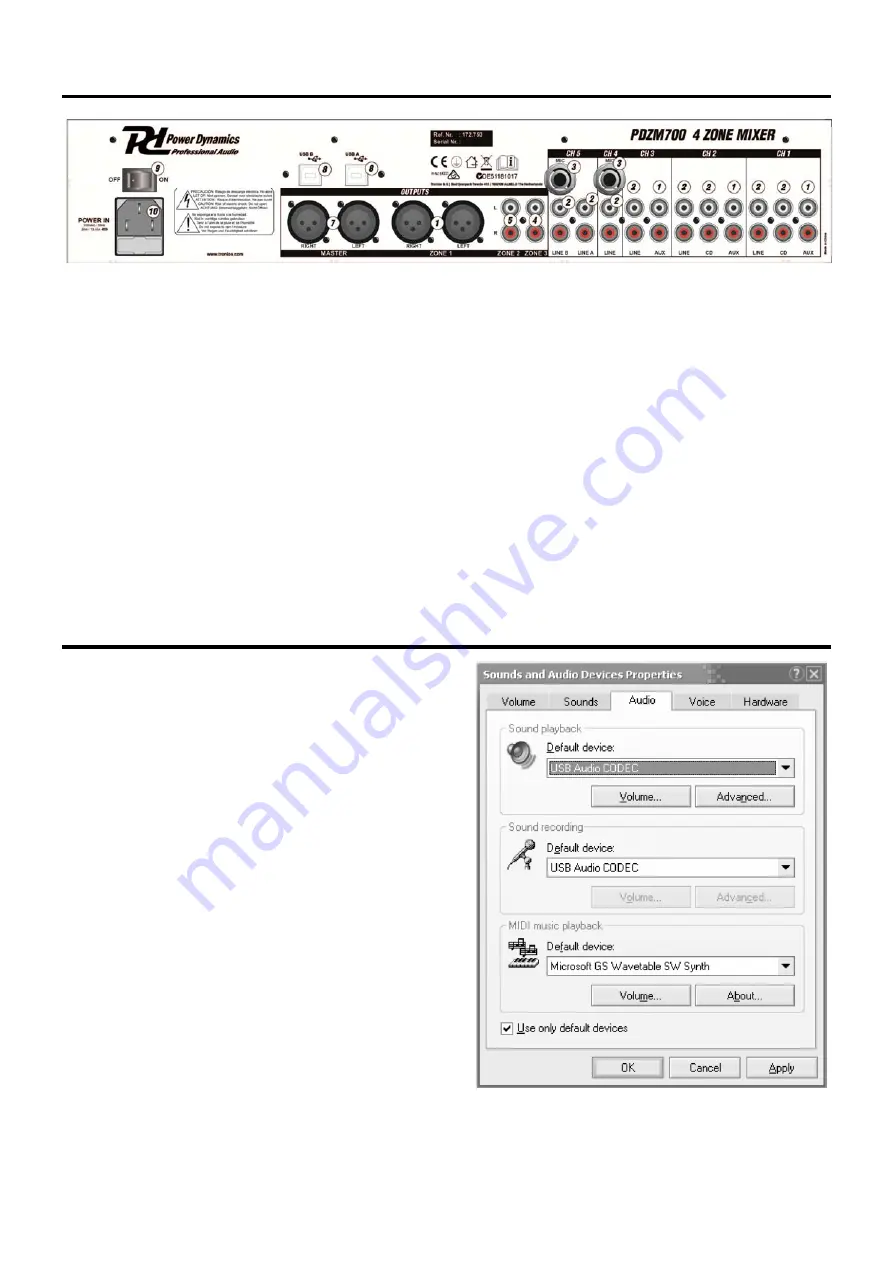
13
RÜCKSEITE
11. AUX Eingang (RCA)
An diesem Eingängen können CD-und DVD-Player, Tape Decks und andere Geräte mit einem Line-Pegel
angeschlossen werden.
12. Line Eingang (RCA)
An diesem Eingängen können CD-und DVD-Player, Tape Decks und andere Geräte mit einem
Line-Pegel angeschlossen werden.
13. MIC Eingang
An diesen Eingängen können Mikrofone angeschlossen werden.
14. Zone 3 Ausgang (RCA)
An diesem Ausgang kein zusätzlicher Verstärker, aktive Monitore oder ein Lichtpult angeschlossen werden.
15. Zone 2 Ausgang (RCA)
An diesem Ausgang kein zusätzlicher Verstärker, aktive Monitore oder ein Lichtpult angeschlossen werden.
16. Zone 1 Ausgang (symmetrisch)
An diesem Ausgang kein zusätzlicher Verstärker, aktive Monitore oder ein Lichtpult angeschlossen werden.
17. Master (symmetrisch)
An diesem Ausgang kein zusätzlicher Verstärker, aktive Monitore oder ein Lichtpult angeschlossen werden.
18. USB Anschlüsse
Die Anschlüsse können Audiosignale von PCs empfangen.
19. Ein-/Aus-Schalter
20. Netzanschluss
Stecken Sie hier die Netzleitung ein.
WINDOWS KONFIGURATION
1. Schalten sie Ihren Computer und das PDZM700 ein.
2. Nutzen Sie ein USB Kabel um einen oder beide USB
Anschlüsse des PDZM700 mit dem PC zu verbinden.
3. Windows erkennt den Mixer automatisch als “USB
Audio Device” oder “USB Audio CODEC” und wird
alles Erforderliche installieren. Änderungen an Ihren System-
Audiovoreinstellungen können Sie nur in den Systemeinstellungen
vornehmen. Wenn sie den Mixer das erste Mal mit dem Computer
verbinden, wird es automatisch als favorisiertes Gerät für Audio-
Playback auf ihrem PC eingestellt. Alle Sounds werden über die
USB-Verbindung zu ihrem PC gesendet.
Beachte:
Wenn Sie beide USB-Anschlüsse mit ihrem
PC verbunden haben, werden Sie in der Reihenfolge angegeben,
in der sie gesteckt wurden. Wenn Sie USB A vor USB B gesteckt
haben wird USB A als “USB audio CODEC” und USB B als “USB
audio CODEC (2)” bezeichnet.
Tipp:
Um zu verhindern, dass die Windows-Sounds zu hören
sind, sollten Sie diese in den Systemeinstellungen deaktivieren.
Summary of Contents for 172.750
Page 2: ...2...
























